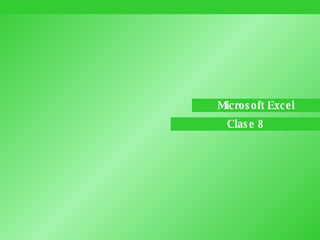
Importar datos Excel clase 8
- 2. IMPORTAR DATOS A EXCEL En muchas ocasiones tenemos la necesidad de trabajar en Excel con datos procedentes de otras aplicaciones. Tenemos dos alternativas: -> Introducir de nuevo los datos en un libro de trabajo -> consumo de tiempo -> riesgo de introducir erróneamente los datos. -> Utilizar algunas de las herramientas para importar datos.
- 3. IMPORTAR DATOS A EXCEL Dos opciones: -> Utilizar el portapapeles de Windows, -> copiar los datos de la aplicación externa y -> pegarlos en una hoja de Excel. -> Importar datos de otro archivo que no tiene que ser necesariamente del formato Excel. La primera opción es la más directa, pero tiene el contrapunto de ser más laboriosa y tediosa. La segunda opción es más rápida, pero pueden surgir problemas de compatibilidad dependiendo del formato del archivo a importar.
- 4. IMPORTAR DATOS A EXCEL Problema fundamental de la importación de datos externos: -> es debido al formato de los propios archivos -> cada aplicación genera un archivo con un formato propio para identificar mejor el contenido de los datos Ejemplo: Excel al generar un archivo .xls no solamente guarda los datos que hemos introducido sino que lo guarda con un formato especial, de esta manera sabe exactamente dónde están las fórmulas, qué formato estético tiene el documento, etc. Fallos al importar datos de una aplicación externa : -> algunas de las fórmulas no ajustan correctamente. -> el formato no se ajusta al original. -> las fórmulas y funciones que no entiende no las copia. Pese a todos estos contratiempos, siempre es mejor intentar realizar una importación y después comprobar si todo ha salido correctamente. A no ser que la cantidad de datos no sea demasiado extensa y nos decantemos por utilizar el portapapeles.
- 5. IMPORTAR DATOS A EXCEL Asistente para importar texto Archivos de texto -> archivos que no tienen formato, -> los conocidos como archivos de texto plano (ASCII); Los archivos de texto -> con formato como los de Word (.doc) o los (.rtf) -> tienen otra forma de importarse a Excel. Formas para importar archivos de texto con el asistente: 1.- Datos -> Obtener datos externos -> Importar datos... 2.- Archivo -> Abrir -> donde pone Tipo de datos ->Todos los archivos.
- 6. IMPORTAR DATOS A EXCEL Una vez seleccionado el archivo de texto … En la ventana del Asistente para importar texto podemos indicar: -> si el texto importado tiene los Campos delimitados o no para que Excel sepa donde empieza un campo y dónde acaba. -> a partir de qué fila queremos importar por si queremos descartar títulos. -> Origen del archivo. Siguiente…
- 7. IMPORTAR DATOS A EXCEL Podemos elegir los separadores de los datos. -> Separador de Tabulación (por defecto). -> Espacio, el carácter espacio en blanco delimitaría los campos. Es conveniente activar Considerar separadores consecutivos como uno solo, -> hace que si se encuentran dos o más caracteres separadores juntos, los considera como uno sólo. Siguiente…
- 8. IMPORTAR DATOS A EXCEL Podemos seleccionar cada columna y establecer: -> el formato de los datos. Hacemos: -> Clic en la columna para seleccionarla (aparece con fondo negro), -> seleccionar el formato en la sección Formato de los datos en columnas. Esta sección también nos sirve si no queremos importar la columna en nuestra hoja (No importar columna (saltar)). Avanzadas -> permite completar ciertas características para los números como los separadores de decimales y millares y la posición del signo en los negativos. Finalizar ó Atrás.
- 9. IMPORTAR DATOS A EXCEL Nos aparece un cuadro de diálogo preguntándonos dónde importamos los datos Marcamos Hoja de cálculo existente y la celda =$A$1, para que los importe a partir de la celda A1 o bien podemos importar los datos en una nueva hoja dentro del libro. Aceptar -> aparecerán los datos importados en la hoja, -> se abrirá la barra de herramientas Datos externos -> nos permitirá realizar diversas acciones sobre nuestros datos importados.
- 10. IMPORTAR DATOS A EXCEL La barra Datos externos Ver -> Barras de herramientas -> Datos externos -> Modificar consulta -> volver al asistente para cambiar la definición de los datos externos icono. -> Abrir el cuadro de diálogo Propiedades del rango de datos externos -> Actualizar un rango de datos externos, para ello tenemos que posicionarnos primero en el rango de datos a actualizar y luego pulsar el icono . -> Actualizar todos los datos externos incluidos en el libro de trabajo
- 11. IMPORTAR DATOS A EXCEL Sección Control de actualización: -> permite que Excel actualice automáticamente los datos insertados cada vez que se abra el libro (marcando la casilla Actualizar al abrir archivo). Si los datos almacenados en el fichero origen han cambiado, estos cambios quedarán reflejados en nuestra hoja de cálculo. Excel almacena en el libro de trabajo la definición de la consulta de donde son originarios los datos importados, de manera que puede ejecutarla de nuevo cuando se desee. Solicitar el nombre del archivo al actualizar -> cada vez que se vayan a actualizar los datos importados se solicitará de qué fichero seleccionar los datos, sino los selecciona directamente del archivo que indicamos cuando importamos por primera vez. -> es útil cuando tenemos varios archivos con datos y en cada momento queremos ver los datos almacenados en uno de esos ficheros.
- 12. IMPORTAR DATOS A EXCEL Sección Definición de consulta -> Guardar definición de consulta para que Excel guarde esta definición y pueda actualizar los datos cuando se lo pidamos -> si se desactiva y guardamos el libro, Excel no podrá volver a actualizar los datos externos porque éstos serán guardados como un rango estático de datos, ( se pierde el enlace con el origen de la importación). Sección Diseño y formato de datos -> permite indicarle a Excel qué debe de hacer cuando actualiza los datos
- 15. Adriana Marichal Carolina Zapata www.asintota.com